剪映怎么设置卡机特效_剪映设置卡机特效教程
- WBOYWBOYWBOYWBOYWBOYWBOYWBOYWBOYWBOYWBOYWBOYWBOYWB转载
- 2024-04-16 10:00:39872浏览
php小编苹果带你轻松学会剪映的剪辑技能,让视频编辑轻松上手,为你的创意生活增添更多精彩。剪映是全新的智能视频编辑软件,从素材导入、剪辑到最终导出,一系列的操作都是轻松自然的,同时还有着多种特效和滤镜可供选择,让你的视频更加精彩。在学习过程中,特别需要注意剪辑的基础技能,如如何设置卡机特效、调整卡机调色、调整卡机旋转等。
1、首先打开剪映,导入需要剪辑的视频,点击下方工具栏的【特效】。
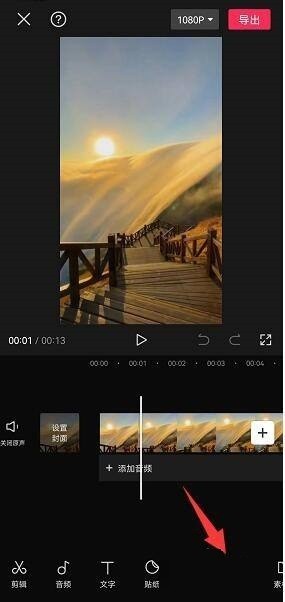
2、然后点击【画面特效】,然后选择【热门】,找到并选择【卡机】。
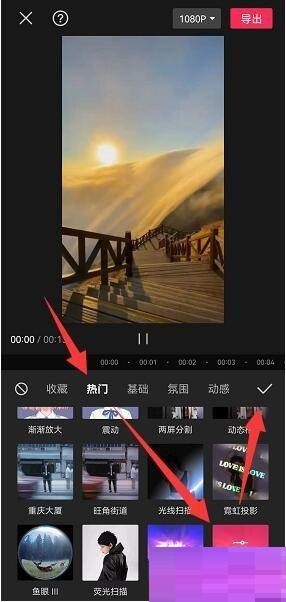
3、最后调整特效时长及相关参数,查看视频效果导出即可。
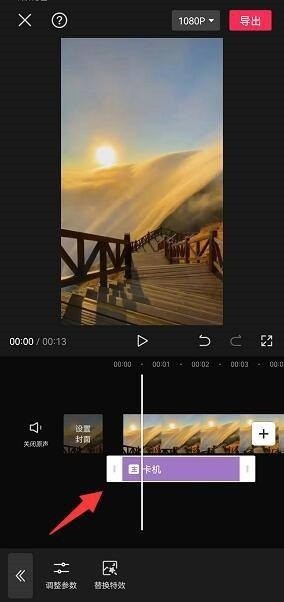
以上是剪映怎么设置卡机特效_剪映设置卡机特效教程的详细内容。更多信息请关注PHP中文网其他相关文章!
声明:
本文转载于:zol.com.cn。如有侵权,请联系admin@php.cn删除
上一篇:抖音评论怎么改位置?评论改位置会限流吗?下一篇:抖音密友能干嘛

